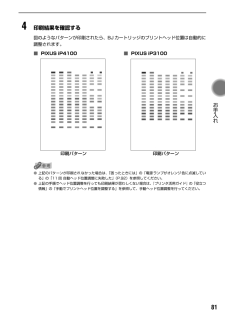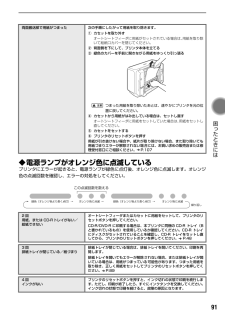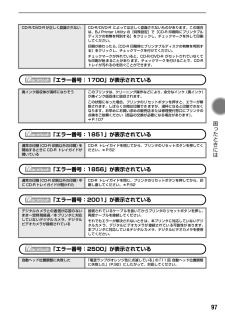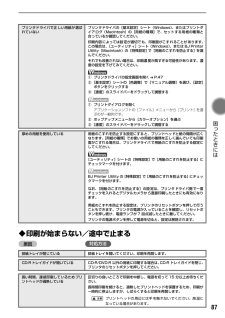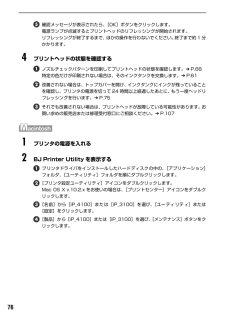Q&A
取扱説明書・マニュアル (文書検索対応分のみ)
"色"17 件の検索結果
"色"240 - 250 件目を表示
全般
質問者が納得赤のインクがなくなっているか、ノズルの詰りで出ていないのだと思います。インクの残量を確認してユーティリティでノズルのクリーニングを行って下さい。回復しない場合は、修理に出すしかないのがプリンターですが、ip3100は既にサポートが終了しています。従って回復しない場合は、廃棄しかなく買い替え時期と割り切って買い替えて下さい。
4927日前view133
全般
質問者が納得メーカーサポートに問い合わせされたら如何ですか。
http://cweb.canon.jp/e-support/rc/tel/bj.html
4991日前view84
全般
質問者が納得残念でしょうがインクヘッドのトラブルで交換しかないでしょうが、ip3100はすでにサポート期間が終了していて修理を受け付けてくれません、txtは問題ないようですから、txt用に徹した使い方しか出来ないでしょう。
5030日前view76
全般
質問者が納得プリンターのユーティリティでノズルのクリーニングをして、回復に期待するしかないです。回復出来ないときは修理になりますが、ip3100は既にサポートが打ち切られているので、修理の受付もしてくれないです。従って回復しない場合は、残念ですが廃棄して買い換えるしかないでしょう。
5037日前view32
全般
質問者が納得補足の内容を含めて判断すると、マゼンタインクが、印刷時に少しずつこぼれているか、色の変換がうまくいっていないかのどちらかです。
ブルーも問題なく出ているのであれば、シアンのインクの目詰まりではありません。
インクジェットプリンターの場合は、光のディスプレイの色から、インクの色へ色の変換を行い、黒でも、その変換を行って、その情報通りの印刷をされています。
一つ考えられるとすれば、色の変換を行う時に、カラーの変換がうまく行われなくて、マゼンタが強くなっていると考えられます。
もし、あればの話ですが、ご自宅に...
5364日前view60
全般
質問者が納得使っているのは純正インクでしょうか?
長い間プリンタを使っていなかったりしていないですか?
黄色のインクだけ交換して、それでも使えないときは修理になります。
5774日前view13
全般
質問者が納得質問者さん、他の印刷も正常でしょうか。
他の印刷も黒の締まりが悪い等とかそう言う事はありませんでしたか。
PIXUS iP3100にてテストプリントを試されて下さい。
「ノズルチェックパターン」を行ないます。
恐らく黒色の所の濃度が薄いか、出ていないと思います。
黒色のノズルの目詰まりを起こしている可能性が有りますので
ノズルチェックパターン後に「クリーニング」を選択して行ないます。
再びノズルチェックパターンを行なって下さい。
黒色の所が正常に表示されたらOKです。
方法が不明でしたらiP3100付属...
5798日前view12
全般
質問者が納得ip3100は低コスト機のため、染料のブラックを持っていません。
入っているのは顔料のブラックで、普通紙印刷のみで使用されます。
ですので、ビジネス文書では、文字印刷がくっきりと表現され、
なかなか優秀です。
ところが、写真などの印刷では顔料のブラックが使用できないため、
CMYでブラックを表現します。
そのことから、くっきりと締まった黒は表現できにくいわけです。
もちろんグレーも同様です。
一度、普通紙設定で印刷してみてください。
やや、乾きが遅いのですぐにさわらなければ光沢紙にも
色が乗るはずで...
6075日前view13
全般
質問者が納得たぶんシアンのインクカートリッジのインク吐出口の穴が予想外に大きく開き、
ヘッドの中でとなりの色のインクカートリッジの吐出口まであふれてきたのだと考えられます。
互換カートリッジということですが、ヘッドの中でガタつきなくほんとにぴったりと収まっているのでしょうか?
ガタついた結果インクカートリッジの吐出口が広がったのではないですか。
とりあえずインクカートリッジ吐出口を補強する方法、たとえばカートリッジを装着する前にセロテープなり銀色の専用テープなりを貼り重ねる等が考えられます。
最悪、ヘッドの交換にな...
6079日前view10
全般
質問者が納得プリンタの修理屋です。
おそらく黒のノズルが故障していると思われます。
ヘッド交換になると思いますが、以下の手順で試してください。
まず、ノズルチェックパターンを印刷します。
3eBKの格子模様、7Cのバーパターンが濃淡2本、7Mのバーパターンが濃淡2本、7Yのバーパターンが1本出るはずです。
おそらく、3eBKのパターンが出ていないと思います。
もし、この状態でしたら、印刷するときに用紙設定を「高品位専用紙」「光沢紙」などに設定してみてください。
紙そのものは普通紙で結構です。
印字濃度は濃...
6149日前view17
CMYK安全にお使いいただくために各部の名称と役割印刷してみよう プリンタの電源を入れる/切る/用紙のセット/文書印刷/写真印刷/デジタルカメラから直接印刷一歩すすんだ使いかた 専用紙について/便利な機能について/プリンタドライバの開きかた/CD-R、DVD-Rに印刷お手入れ インクタンクの交換/印刷にかすれやむらがあるときは/お手入れの操作困ったときには付録Mac OS 9.Xでのご使用について/『プリンタ活用ガイド』を読もう/仕様/お問い合わせの前にQA7-3221-V02QA7-3221-V01 (C)CANON INC.2004 PRINTED IN THAILANDPIXUS iP4100で使用できるインクタンク番号は、以下のものです。 ※インクタンクの交換については、61ページをお読みください。基本操作ガイド 使用説明書 ご使用前に必ずこの使用説明書をお読みください。将来いつでも使用できるように大切に保管してください。●キヤノンPIXUSホームページ 新製品情報、Q&A、各種ドライバのバージョンアップなど製品に関する情報を提供しております。キヤノンPIXUSホームページ canon.jp/PIXU...
81 お手入れ 4印刷結果を確認する図のようなパターンが印刷されたら、BJカートリッジのプリントヘッド位置は自動的に調整されます。■PIXUS iP4100 ■PIXUS iP3100●上記のパターンが印刷されなかった場合は、「困ったときには」の「電源ランプがオレンジ色に点滅している」の「11 回 自動ヘッド位置調整に失敗した」 (P.92)を参照してください。●上記の手順でヘッド位置調整を行っても印刷結果が思わしくない場合は、『プリンタ活用ガイド』の「役立つ情報」の「手動でプリントヘッド位置を調整する」を参照して、手動ヘッド位置調整を行ってください。印刷パターン 印刷パターン
91 困 たときには ◆電源ランプがオレンジ色に点滅しているプリンタにエラーが起きると、電源ランプが緑色に点灯後、オレンジ色に点滅します。オレンジ色の点滅回数を確認し、エラーの対処をしてください。両面搬送部で用紙がつまった 次の手順にしたがって用紙を取り除きます。①カセットを取り外すオートシートフィーダに用紙がセットされている場合は、用紙を取り除いて給紙口カバーを閉じてください。②背面側を下にして、プリンタ本体を立てる③緑色のカバーを手前に開きながら用紙をゆっくり引っ張るつまった用紙を取り除いたあとは、速やかにプリンタを元の位置に戻してください。④カセットから用紙がはみ出している場合は、セットし直すオートシートフィーダに用紙をセットしていた場合は、用紙をセットし直してください。⑤カセットをセットする⑥プリンタのリセットボタンを押す用紙が引き抜けない場合や、紙片が取り除けない場合、また取り除いても用紙づまりエラーが解除されない場合には、お買い求めの販売店または修理受付窓口にご相談ください。 ➔ P.1072回用紙、または CD-Rトレイがない/給紙できないオートシートフィーダまたはカセットに用紙をセットして、プ...
88◆用紙がうまく送られない原因対処方法高精細な写真や絵を印刷している 印刷が終わるまでお待ちください。電源ランプが緑色に点滅しているときは、データ処理中です。写真などのデータは容量が大きいため、処理に時間がかかり、止まったように見えます。不要な印刷ジョブがたまっている/コンピュータ側のトラブルコンピュータを再起動すると、トラブルが解消されることがあります。また、印刷ジョブが残っている場合は、削除してください。①プリンタドライバの設定画面を[スタート]メニューから開く ➔ P.47②[ユーティリティ]シートの[ステータスモニタ起動]ボタンをクリックする③[ジョブ一覧を表示]ボタンをクリックする④[プリンタ]メニューから[すべてのドキュメントの取り消し]を選ぶWindows Me/Windows 98/Windows NT 4.0/Windows 95 をお使いの場合は、削除する文書をクリックし、[プリンタ]メニューから[印刷ドキュメントの削除]または[印刷ジョブのクリア]を選びます。Windows XP/Windows 2000/Windows NT 4.0 では選べないことがあります。⑤確認メッセージが表示...
かんたんスタートガイド最初に必ず読んでね!Windows● トラブルが起きたときには、 『基本操作ガイド』の「困ったときには」 (82ページ)を参照してください。QA7-3219-V01 XXXXXXX (C)CANON INC.2004 PRINTED IN THAILAND◆ 使用説明書(かんたんスタートガイド×2/基本操作ガイド)◆ フォトプリントを楽しもう◆ 保証書◆ サービス&サポートのご案内そろっていますか?※ キヤノン製またはコンピュータメーカー純正のUSBケーブルを別途ご用意ください。プリンタ本体電源コードプリントヘッドインクタンクブラック (BCI-3eBK)シアン (BCI-7C)マゼンタ (BCI-7M)イエロー (BCI-7Y)プリンタソフトウェアCD-ROMCD-Rトレイ電源コードプリンタの電源を入れる8cmCD-R アダプタ(CD-Rトレイに装着されています)置き場所を決めるときは平らな場所に置くプリンタの手前にものを置かない電源を入れよう!を押す手を添えて開けてね!ここをつまんで用紙の端に合わせてね!手前に引き出してね!用紙はまっすぐに入れてね!右端に合わせてね!用紙をセットする...
CMYK印刷を中止するときは?知って 得するヒント集 プリンタドライバにはきれいに印刷できるヒントが!プリンタドライバを新しくするときは? プリンタの電源ランプが点滅しているときは?最新版のプリンタドライバは古いバージョンの改良や新機能に対応しています。プリンタドライバを新しくする(「バージョンアップ」といいます)ことで、印刷トラブルが解決することがあります。リセットボタンを押しても印刷が完全に止まらないときは、プリンタドライバの設定画面を開き、ステータスモニタから不要な印刷ジョブを削除してください。 (本書88ページ)電源ボタンは押さないで! 不要な印刷ジョブがたまって印刷できなくなる場合があります。リセットボタン(Windows XPをお使いの場合)クリックヒント1ここで、プリンタのお手入れをしてね! ここで、印刷する用紙の種類を必ず選んでね![マイ プリンタ]を使うと、プリンタドライバを簡単に開くことができます。ステップ1最新のプリンタドライバをダウンロードする古いプリンタドライバを削除する(Windowsの場合)[スタート]→[(すべての)プログラム]→[Canon PIXUS iP4100]または[...
97 困 たときには 「エラー番号:1700」が表示されている「エラー番号:1851」が表示されている「エラー番号:1856」が表示されている「エラー番号:2001」が表示されている「エラー番号:2500」が表示されているCD-R/DVD-Rが正しく認識されない CD-R/DVD-R によっては正しく認識されないものがあります。この場合は、BJ Printer Utility の[特殊設定]で[CD-R 印刷時にプリンタブルディスクの有無を判別する]をクリックし、チェックマークを外して印刷してください。印刷が終わったら、[CD-R 印刷時にプリンタブルディスクの有無を判別する]をクリックし、チェックマークを付けてください。チェックマークが外れていると、CD-R/DVD-R がセットされていなくても印刷が始まることがあります。チェックマークを付けることで、CD-Rトレイが汚れるのを防ぐことができます。廃インク吸収体が満杯になりそう このプリンタは、クリーニング操作などにより、余分なインク(廃インク)が廃インク吸収体に吸収されます。この状態になった場合、プリンタのリセットボタンを押すと、エラーが解除されます。しば...
87 困 たときには ◆印刷が始まらない/途中で止まる原因対処方法プリンタドライバで正しい用紙が選ばれていないプリンタドライバの[基本設定]シート(Windows)、またはプリントダイアログ(Macintosh)の[用紙の種類]で、セットする用紙の種類と合っているか確認してください。印刷内容によっては設定が適切でも、印刷面がこすれることがあります。この場合は、[ユーティリティ]シート(Windows)、または BJ PrinterUtility(Macintosh)の[特殊設定] で[用紙のこすれを防止する]を選んでください。それでも改善されない場合は、印刷濃度が高すぎる可能性があります。濃度の設定を下げてみてください。①プリンタドライバの設定画面を開く ➔ P.47②[基本設定]シートの[色調整]で[マニュアル調整]を選び、[設定]ボタンをクリックする③[濃度]のスライドバーをドラッグして調整する①プリントダイアログを開くアプリケーションソフトの[ファイル]メニューから[プリント]を選ぶのが一般的です。②ポップアップメニューから[カラーオプション]を選ぶ③[濃度]のスライドバーをドラッグして調整する厚めの用...
26■L判、2L 判サイズの用紙のセット方法L判、2L判サイズの用紙に印刷できます。プロフェッショナルフォトペーパーなどの写真専用紙をお使いの場合、カセットに用紙をセットしたままにしないでください。用紙が変色することがあります。プリンタドライバの[用紙サイズ]で[L 判]または[2L 判]を選ぶプリンタドライバの設定については「文書を印刷してみよう」(P.27)を参照してください。カセットの右側面にぴったりと突き当ててセットするカセットは引きのばさないでください。印刷面を下にし、写真の向きにかかわらず、縦方向に用紙をセットします。L判は20枚、2L 判は 10 枚までセットできます。1用紙ガイドを動かし、用紙の端に合わせる。2給紙切替ボタンを押して、カセットランプを点灯させる3用紙の裏側を上にしてください。
76確認メッセージが表示されたら、[OK]ボタンをクリックします。電源ランプが点滅するとプリントヘッドのリフレッシングが開始されます。リフレッシングが終了するまで、ほかの操作を行わないでください。終了まで約1 分かかります。4プリントヘッドの状態を確認するノズルチェックパターンを印刷してプリントヘッドの状態を確認します。 ➔ P.68特定の色だけが印刷されない場合は、そのインクタンクを交換します。 ➔ P.61改善されない場合は、トップカバーを開け、インクタンクにインクが残っていることを確認し、プリンタの電源を切って24 時間以上経過したあとに、もう一度ヘッドリフレッシングを行います。 ➔ P.75それでも改善されない場合は、プリントヘッドが故障している可能性があります。お買い求めの販売店または修理受付窓口にご相談ください。 ➔ P.1071プリンタの電源を入れる2BJ Printer Utility を表示するプリンタドライバをインストールしたハードディスクの中の、[アプリケーション]フォルダ、[ユーティリティ]フォルダを順にダブルクリックします。[プリンタ設定ユーティリティ]アイコンをダブルクリックします...
- 1
- 2